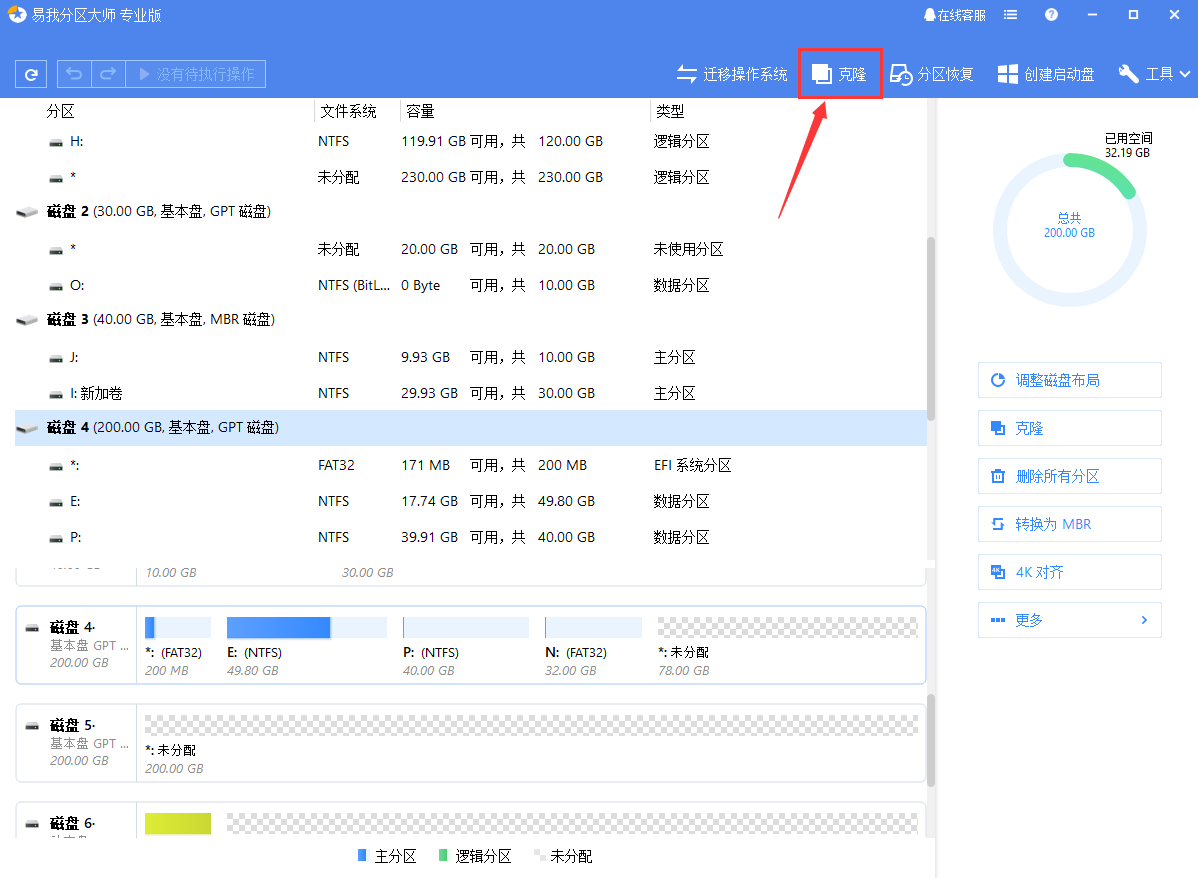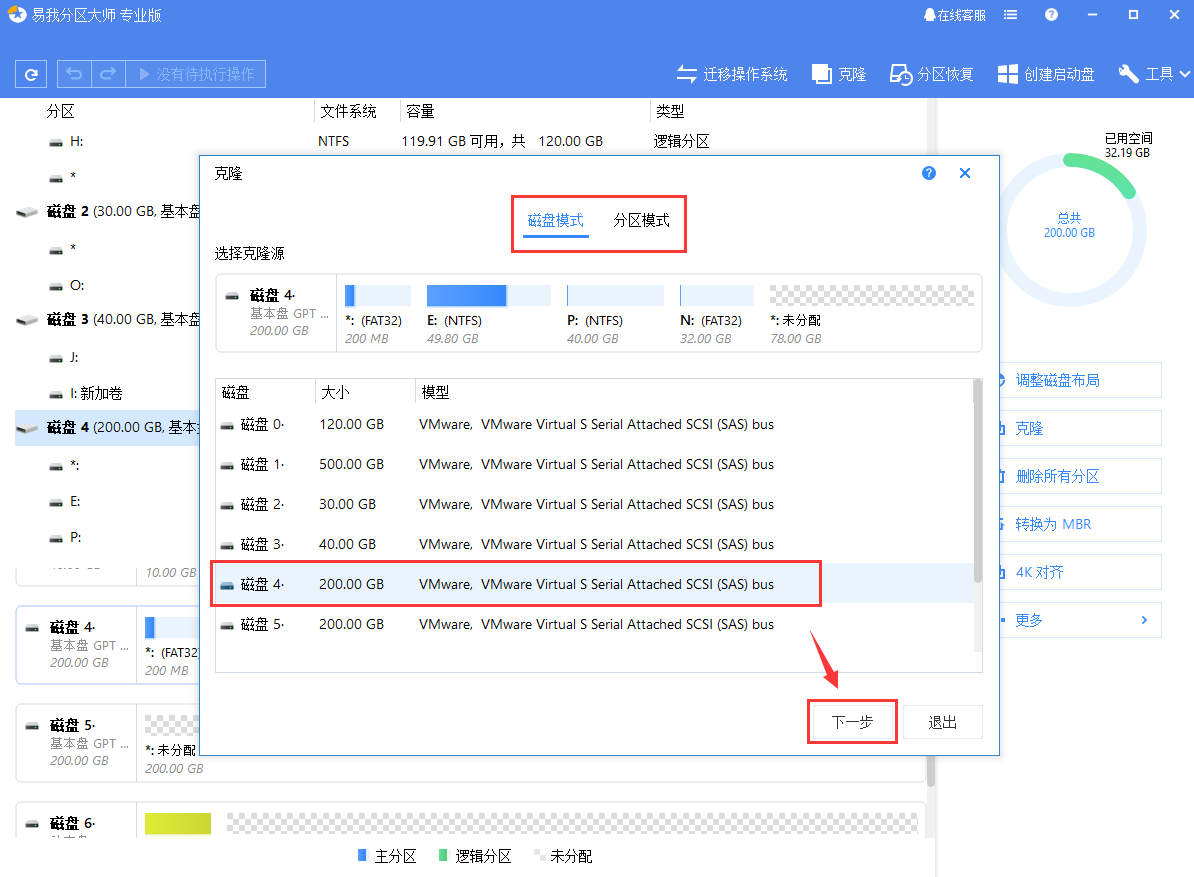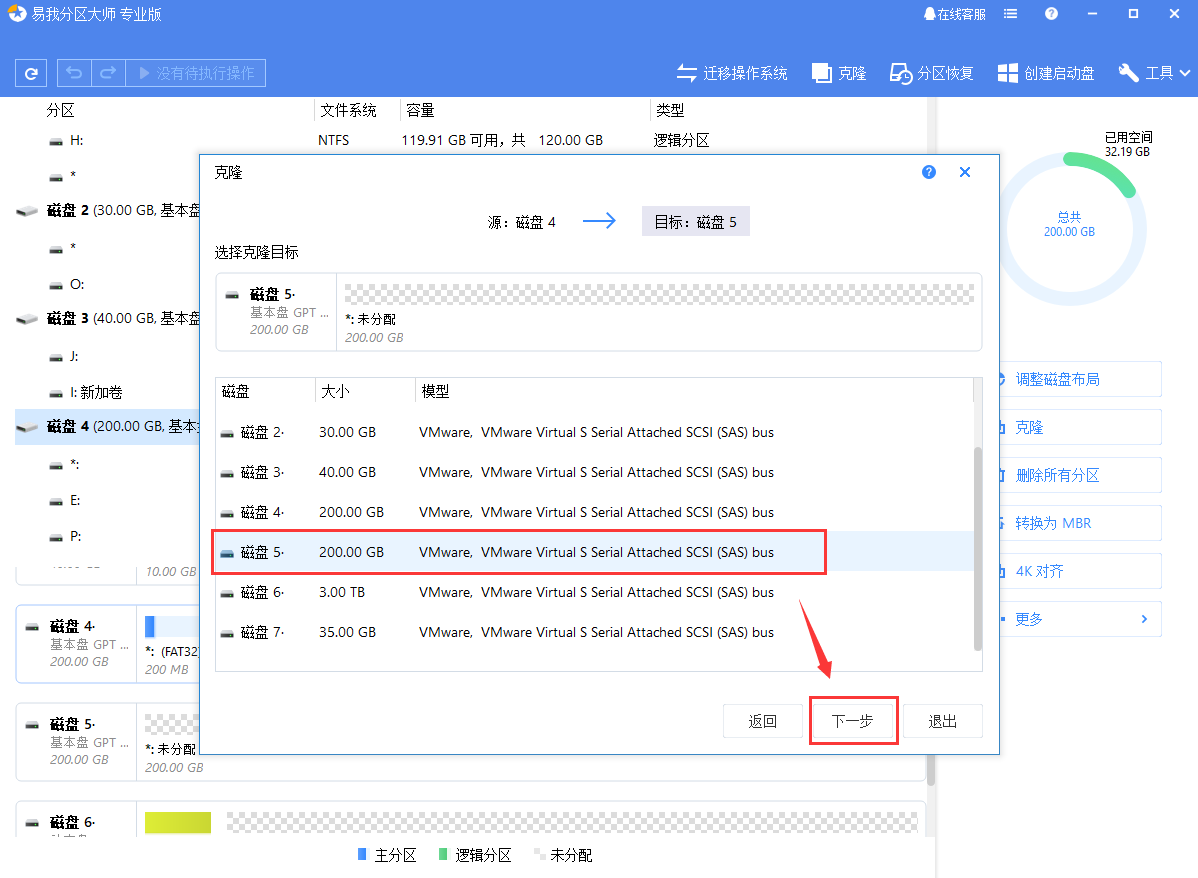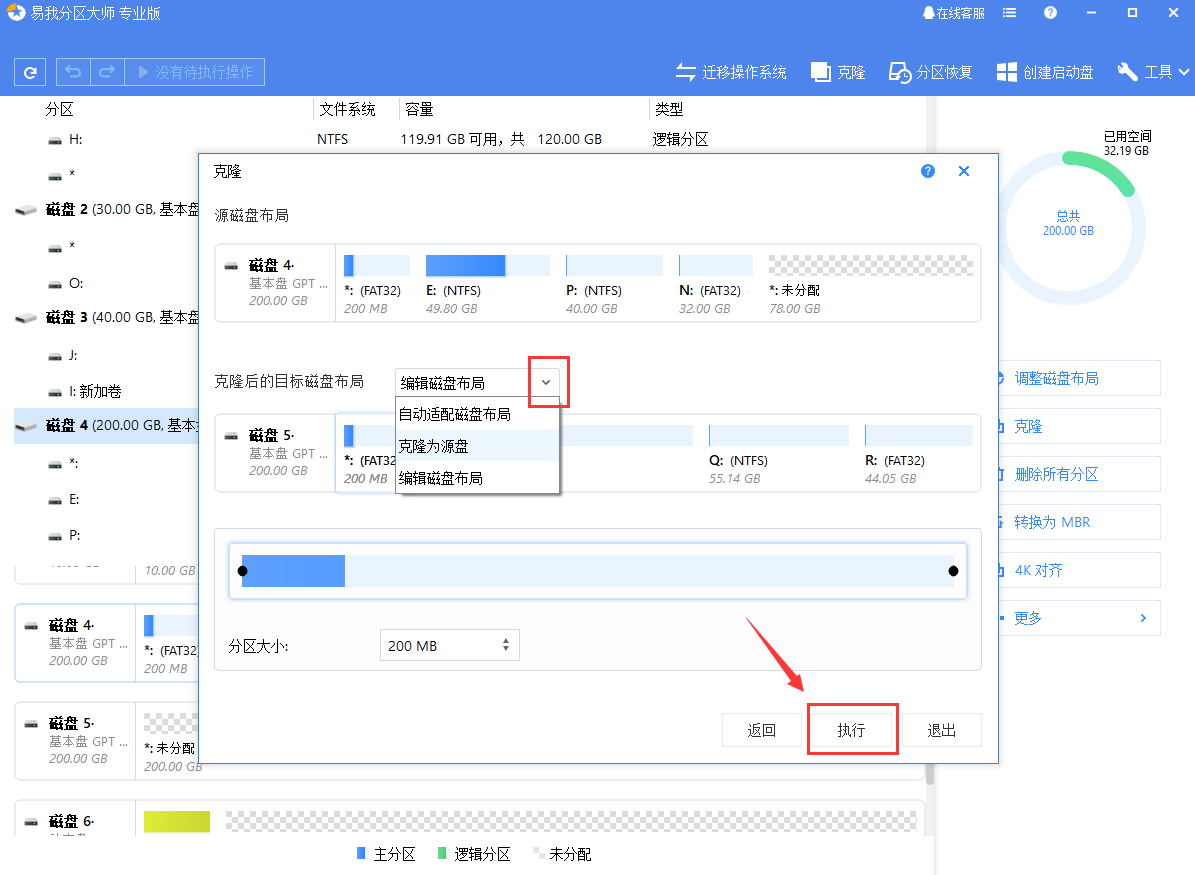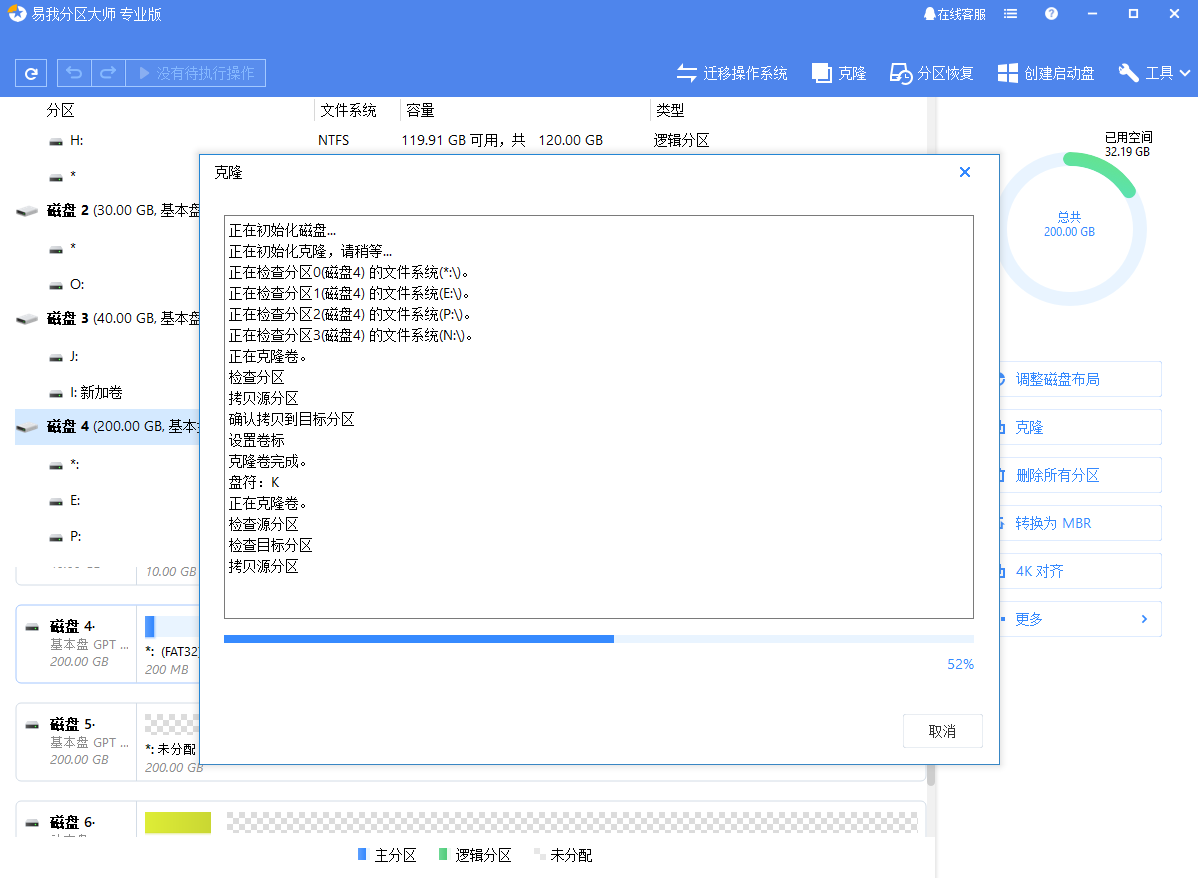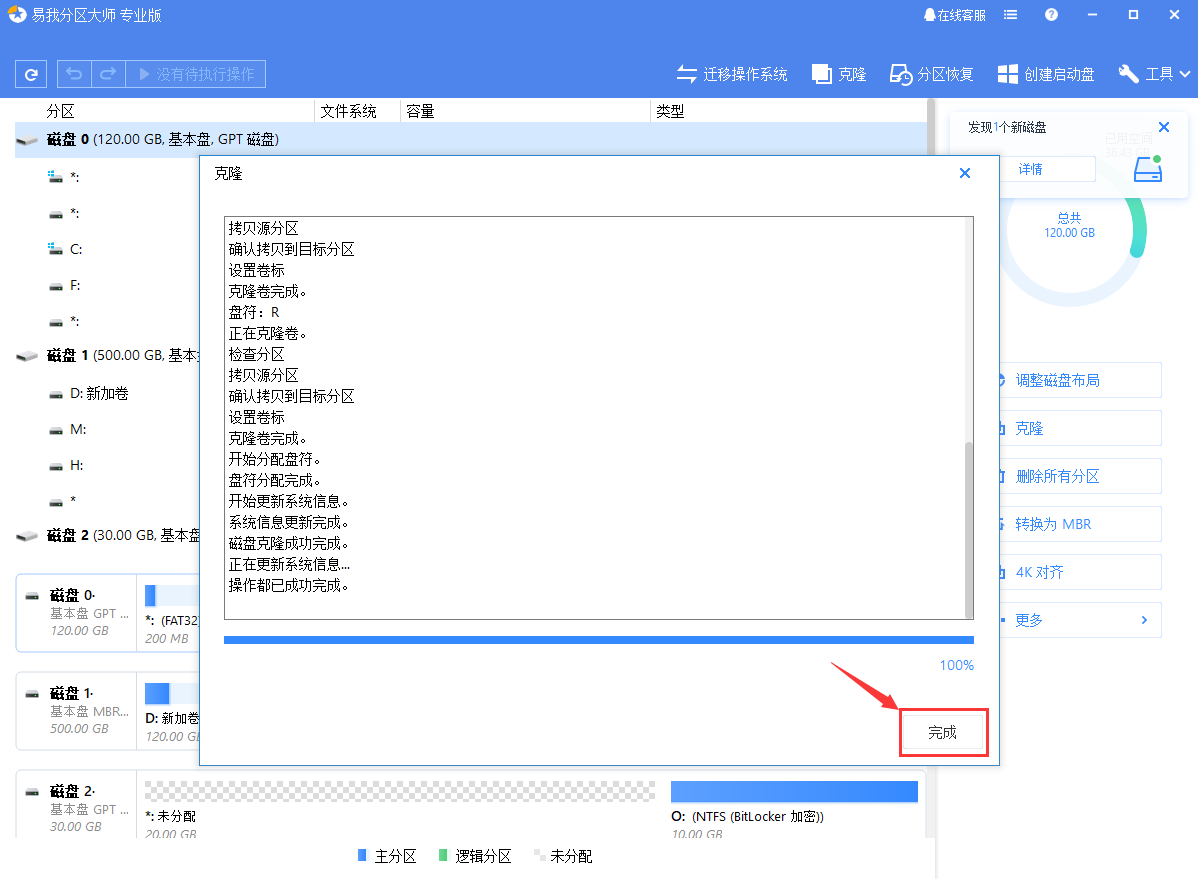机械硬盘数据迁移到固态硬盘怎么操作? |
您所在的位置:网站首页 › 硬盘怎么分区速度快一点 › 机械硬盘数据迁移到固态硬盘怎么操作? |
机械硬盘数据迁移到固态硬盘怎么操作?
|
固态硬盘与机械硬盘数据迁移怎么做?自从固态硬盘问世以来,因为其读写速度快、防摔抗震性高、低功耗、无噪音等优点,越来越多的人选择使用固态盘来代替传统的机械硬盘,而在用户更换新的固态硬盘时,原来机械硬盘上的所有数据(操作系统、文件、软件等)如何完完整整地迁移到新的固态硬盘就成了一大难题,如果不能实现硬盘数据迁移的话,用户面临的就是在更换新硬盘之后还需要重装系统、重装软件、传输文件等问题。那么如何将机械硬盘的数据完美迁移到固态硬盘上呢?使用易我分区大师软件就可以帮助大家实现! 首先,下载安装易我分区大师。我们主要使用易我分区大师的“克隆”功能将硬盘数据完整复制到另一个硬盘,实现固态硬盘与机械硬盘数据迁移。 下载支持 Windows具体过程如下: 步骤1.选择“克隆”。 点击软件右上角“克隆”功能选项。
步骤2.选择克隆源。 在弹出的克隆窗口中选择一个磁盘或分区作为克隆源,点击“下一步”。
步骤3.选择克隆目标。 选择一个空磁盘或者未分配空间作为克隆目标,点击“下一步”。
步骤4.编辑目标磁盘布局。 编辑克隆后的目标磁盘布局,可选择“自动适配磁盘布局”、“克隆为源盘”或手动“编辑磁盘布局”。
步骤5.执行克隆。 确认无误后,点击“执行”,开始执行克隆过程。
易我分区大师作为一款多合一磁盘管理工具,提供克隆功能,可克隆分区或磁盘,将操作系统迁移至更大更新的磁盘,优化系统运行;可以创建、格式化、隐藏、删除、擦除分区,并且能够轻松调整分区大小、合并分区、合理分配空间,从而确保用户充分利用Windows PC & Server磁盘空间;还可扫描并恢复磁盘上的丢失分区,解决分区意外删除导致数据丢失的问题;创建启动盘,即使系统无法正常启动,也可以通过启动盘启动并管理磁盘! 以上就是固态硬盘与机械硬盘数据迁移的详细过程,大家可以下载易我分区大师按照上述方法试一试哦! |
【本文地址】
今日新闻 |
推荐新闻 |